Untuk menghubungkan halaman satu dengan halaman yang lain, pada micossoft power point kita dapat memanfaatkan menu hyperlink atau biasa disingkat dengan link dengan simbol dan biasa terletak pada menu bar INSERT –> Hyperlink. Baiklah, pada tutorial kali ini akan saya demokan cara mentautkan halaman pada power point dengan menggunakan hyperlink.
Buatlah
slide power point sesuai dengan kebutuhan, misalnya pada tutorial ini
saya contohkan dengan 4 slide dengan ketentuan: slide 1 (judul), slide 2
(daftar isi), slide 3 (bab 1), slide 4 (bab 2). Sehingga tampilannya
seperti ini:
Hyperlink
dapat dibuat lewat sebuah kata ataupun dari sebuah button (tombol).
misalkan disini akan kita coba untuk membuat link pada slide 2 ke slide 3
dan slide 4. Pertama blok kata-kata yang akan kita link-kan, misalnya
seperti berikut:
pada gambar di atas, kita akan mencoba mentautkan (nge-link-kan) tulisan “Pengenalan perangkat keras komputer” ke slide ke 3 dengan cara:
- Pada pilihan link to, pilih Place In This Document
- Pilih slide yang dituju, misalnya pada contoh ini, ditautkan ke slide 3 yaitu BAB 1

- klik OK dan berhasil
- Lakukan hal yang sama pada kalimat di bawahnya dan coba link-kan ke slide 4 (BAB 2).
- Select button yang akan di link atau ditautkan.
- pilih menu bar Insert –> Hyperlink atau dengan meng-klik kanan button yang dimaksud dan pilih Hyperlink
- Kemudian lanjutkan dengan langkah-langkah yang sama dengan cara mentautkan halaman melalui kata-kata atau tulisan. (seperti contoh di atas).
Selamat belajar dan mencoba. semoga bermanfaat….






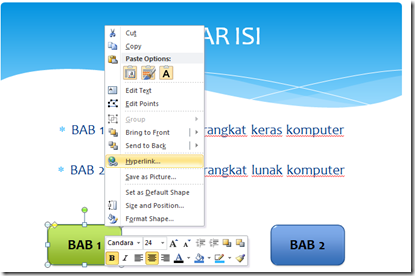


2 komentar:
keren!
follow balik blogku yah www.mohwandi.blogspot.com
, yg lama mau dihapus :)
thanks :)
iya terimakasih , semoga bermanfaat :)
Posting Komentar